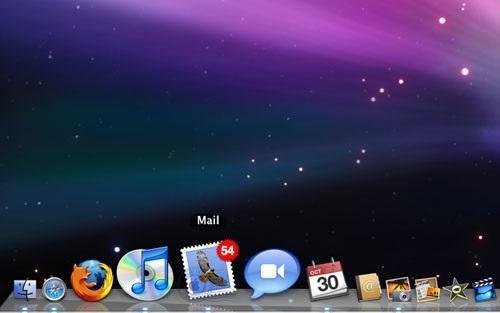Como fechar aplicativos no Mac

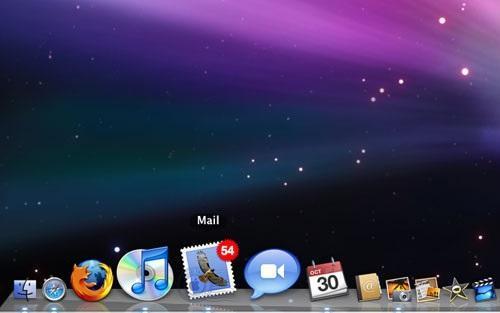
Uma das diferenças mais difíceis de entender ao passar de um computador com Windows para um Mac é que o fechamento dos aplicativos não funciona da mesma forma: no Windows, ao fechar uma janela clicando na pequena cruz da esquina os aplicativos também se fecham. No Mac, fecha-se apenas a janela, mas o aplicativo continua a funcionar. Como fazer para o fechar de verdade? Em umComo.com.br mostramos-lhe como fechar aplicativos no Mac.
Passos a seguir:
A forma mais rápida e fácil de fechar um aplicativo no Mac é, quando estamos nele (certifique-se de que na barra de estado da parte superior da tela está o programa que quer fechar e não outro), é pressionando o seguinte atalho de teclado: cmd + Q.
Outra das formas de fechar um aplicativo no Mac é ir ao Dock (a barra inferior, onde estão todos os ícones dos aplicativos importantes e abertos) e fazer clique com o botão do lado direito do rato sobre o ícone do programa que quer fechar.
Irá abrir-se um menu com várias opções, clique sobre a última "Sair".
Se o que quer é fechar um aplicativo que não responde, repita o passo 2. No menu verá uma opção que é "Forçar saída". Faça clique nela e o programa irá fechar-se.
Como a aspa roxa não fecha os aplicativos, pode usá-la cada vez que quiser fechar uma janela mas não um aplicativo no Mac, em vez de minimizar a janela (que não fará mais do que ocupar um espaço desnecessário no dock). Uma luz por baixo dos ícones no dock mostra-lhe os aplicativos que estão abertos: verá que ao fechar uma janela, a luz não se apagará. Para voltar a essa janela, tem apenas que clicar sobre o ícone no dock.
Se pretende ler mais artigos parecidos a Como fechar aplicativos no Mac, recomendamos que entre na nossa categoria de Computadores.